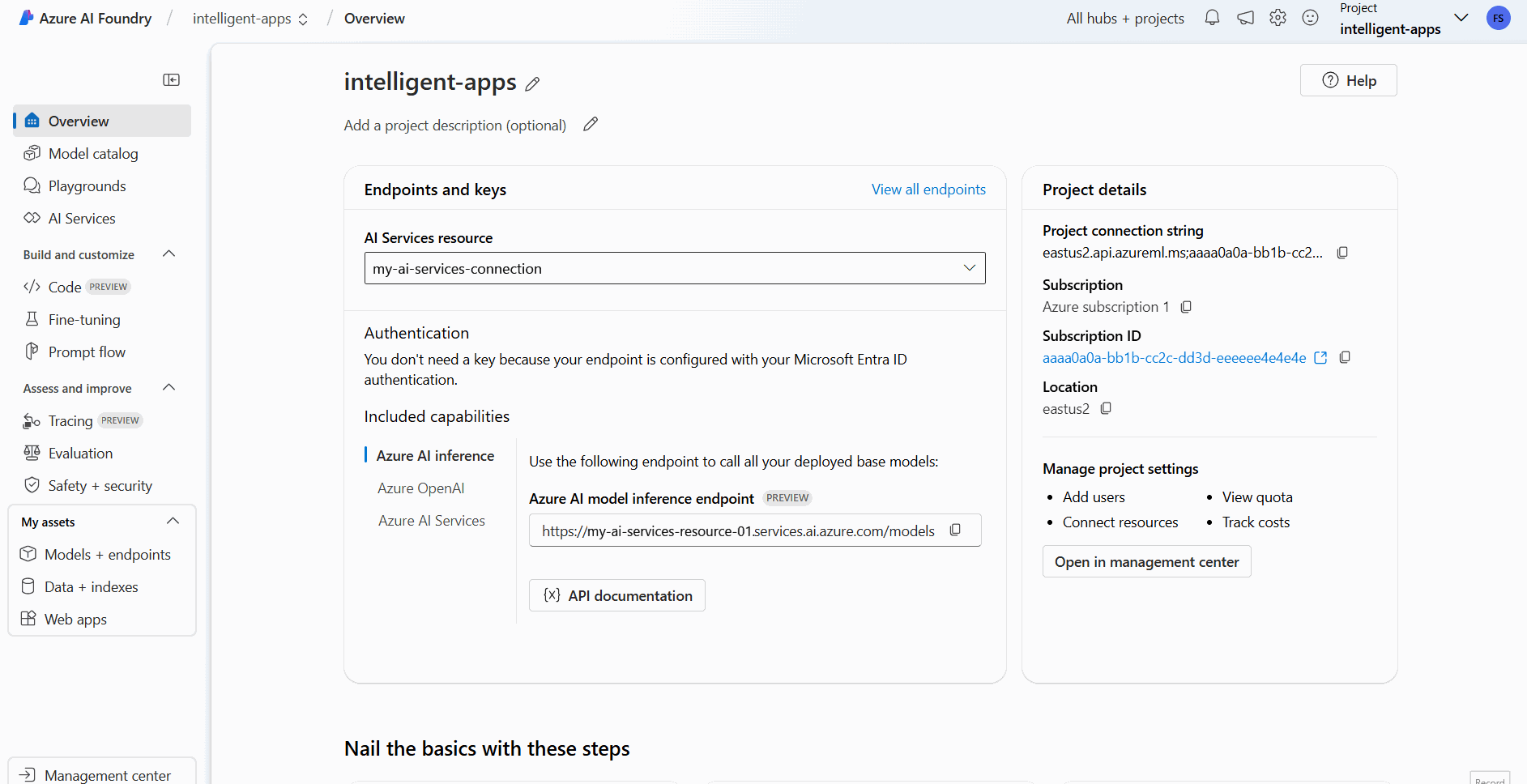Skapa och konfigurera alla resurser för Azure AI-modellinferens
Viktigt!
Objekt markerade (förhandsversion) i den här artikeln är för närvarande i offentlig förhandsversion. Den här förhandsversionen tillhandahålls utan ett serviceavtal och vi rekommenderar det inte för produktionsarbetsbelastningar. Vissa funktioner kanske inte stöds eller kan vara begränsade. Mer information finns i Kompletterande villkor för användning av Microsoft Azure-förhandsversioner.
I den här artikeln får du lära dig hur du skapar de resurser som krävs för att använda Azure AI-modellinferens och använder flaggskeppsmodeller från Azure AI-modellkatalogen.
Förutsättningar
För att slutföra den här artikeln behöver du:
- En Azure-prenumeration Om du använder GitHub-modeller kan du uppgradera din upplevelse och skapa en Azure-prenumeration i processen. Läs Uppgradera från GitHub-modeller till Azure AI-modellinferens om så är fallet.
Viktigt!
Azure AI Foundry-portalen använder projekt och hubbar för att skapa Azure AI Services-konton och konfigurera Azure AI-modellinferens. Om du inte vill använda hubbar och projekt kan du skapa resurserna med antingen Azure CLI, Bicep eller skapa Azure AI-tjänstresursen med hjälp av Azure Portal.
Skapa resurserna
Följ dessa steg för att skapa ett projekt med ett Azure AI Services-konto:
Gå till Azure AI Foundry-portalen.
På landningssidan väljer du Skapa projekt.
Ge projektet ett namn, till exempel "my-project".
I den här självstudien skapar vi ett helt nytt projekt under en ny AI-hubb och väljer därför Skapa ny hubb.
Ge hubben ett namn, till exempel "my-hub" och välj Nästa.
Guiden uppdateras med information om de resurser som ska skapas. Välj Azure-resurser som ska skapas för att se informationen.
Du kan se att följande resurser skapas:
Property beskrivning Resursgrupp Huvudcontainern för alla resurser i Azure. Detta hjälper dig att organisera resurser som fungerar tillsammans. Det hjälper också till att ha ett omfång för de kostnader som är kopplade till hela projektet. Plats Regionen för de resurser som du skapar. Hubb Huvudcontainern för AI-projekt i Azure AI Foundry. Hubbar främjar samarbete och gör att du kan lagra information för dina projekt. AI-tjänster Resursen som ger åtkomst till flaggskeppsmodellerna i Azure AI-modellkatalogen. I den här självstudien skapas ett nytt konto, men Azure AI-tjänstresurser kan delas mellan flera hubbar och projekt. Hubbar använder en anslutning till resursen för att ha åtkomst till de modelldistributioner som är tillgängliga där. Om du vill veta hur du kan skapa anslutningar mellan projekt och Azure AI Services för att använda Azure AI-modellinferens kan du läsa Ansluta ditt AI-projekt. Välj Skapa. Processen för att skapa resurser startar.
När projektet är klart är det klart att konfigureras.
Azure AI-modellinferens är en förhandsversionsfunktion som måste aktiveras i Azure AI Foundry. I det övre navigeringsfältet, i det högra hörnet, väljer du ikonen Förhandsgranskningsfunktioner . Ett sammanhangsberoende blad visas till höger på skärmen.
Aktivera funktionen Distribuera modeller till Azure AI-modellinferenstjänsten .
Stäng panelen.
Om du vill använda Azure AI-modellinferens måste du lägga till modelldistributioner till ditt Azure AI-tjänstkonto.
Viktigt!
Objekt markerade (förhandsversion) i den här artikeln är för närvarande i offentlig förhandsversion. Den här förhandsversionen tillhandahålls utan ett serviceavtal och vi rekommenderar det inte för produktionsarbetsbelastningar. Vissa funktioner kanske inte stöds eller kan vara begränsade. Mer information finns i Kompletterande villkor för användning av Microsoft Azure-förhandsversioner.
Du kan bestämma och konfigurera vilka modeller som är tillgängliga för slutsatsdragning i slutpunkten för slutsatsdragning. När en viss modell har konfigurerats kan du generera förutsägelser från den genom att ange dess modellnamn eller distributionsnamn på dina begäranden. Inga ytterligare ändringar krävs i koden för att använda den.
I den här artikeln får du lära dig hur du lägger till en ny modell i Azure AI-modellinferens i Azure AI Foundry.
Förutsättningar
För att slutföra den här artikeln behöver du:
En Azure-prenumeration Om du använder GitHub-modeller kan du uppgradera din upplevelse och skapa en Azure-prenumeration i processen. Läs Uppgradera från GitHub-modeller till Azure AI-modellinferens om så är fallet.
En Azure AI-tjänstresurs.
Installera Azure CLI och
cognitiveservicestillägget för Azure AI Services:az extension add -n cognitiveservicesVissa av kommandona i den här självstudien
jqanvänder verktyget, som kanske inte är installerat i systemet. Installationsinstruktioner finns i Ladda nedjq.Identifiera följande information:
ditt prenumerations-ID för Azure
Ditt Azure AI Services-resursnamn.
Resursgruppen där Azure AI Services-resursen distribueras.
Lägg till modeller
Om du vill lägga till en modell måste du först identifiera den modell som du vill distribuera. Du kan fråga de tillgängliga modellerna på följande sätt:
Logga in på din Azure-prenumeration:
az loginOm du har fler än en prenumeration väljer du den prenumeration där resursen finns:
az account set --subscription $subscriptionId>Ange följande miljövariabler med namnet på den Azure AI Services-resurs som du planerar att använda och resursgruppen.
accountName="<ai-services-resource-name>" resourceGroupName="<resource-group>"Om du inte har skapat ett Azure AI Services-konto ännu kan du skapa ett på följande sätt:
az cognitiveservices account create -n $accountName -g $resourceGroupNameLåt oss först se vilka modeller som är tillgängliga för dig och under vilken SKU. Följande kommando visar alla tillgängliga modelldefinitioner:
az cognitiveservices account list-models \ -n $accountName \ -g $resourceGroupName \ | jq '.[] | { name: .name, format: .format, version: .version, sku: .skus[0].name, capacity: .skus[0].capacity.default }'Utdata ser ut så här:
{ "name": "Phi-3.5-vision-instruct", "format": "Microsoft", "version": "2", "sku": "GlobalStandard", "capacity": 1 }Identifiera den modell som du vill distribuera. Du behöver egenskaperna
name,format,versionochsku. Kapacitet kan också behövas beroende på typen av distribution.Dricks
Observera att inte alla modeller är tillgängliga i alla SKU:er.
Lägg till modelldistributionen i resursen. Följande exempel lägger till
Phi-3.5-vision-instruct:az cognitiveservices account deployment create \ -n $accountName \ -g $resourceGroupName \ --deployment-name Phi-3.5-vision-instruct \ --model-name Phi-3.5-vision-instruct \ --model-version 2 \ --model-format Microsoft \ --sku-capacity 1 \ --sku-name GlobalStandardModellen är redo att användas.
Du kan distribuera samma modell flera gånger om det behövs så länge den är under ett annat distributionsnamn. Den här funktionen kan vara användbar om du vill testa olika konfigurationer för en viss modell, inklusive innehållssäkerhet.
Hantera distributioner
Du kan se alla tillgängliga distributioner med hjälp av CLI:
Kör följande kommando för att se alla aktiva distributioner:
az cognitiveservices account deployment list -n $accountName -g $resourceGroupNameDu kan se information om en viss distribution:
az cognitiveservices account deployment show \ --deployment-name "Phi-3.5-vision-instruct" \ -n $accountName \ -g $resourceGroupNameDu kan ta bort en viss distribution på följande sätt:
az cognitiveservices account deployment delete \ --deployment-name "Phi-3.5-vision-instruct" \ -n $accountName \ -g $resourceGroupName
Använda modellen
Distribuerade modeller i Azure AI-modellinferens kan användas med hjälp av Azure AI-modellens slutpunkt för inferens för resursen. När du skapar din begäran anger du parametern model och infogar det modelldistributionsnamn som du har skapat. Du kan programmatiskt hämta URI:n för slutpunkten för slutsatsdragning med hjälp av följande kod:
Slutpunkt för slutsatsdragning
az cognitiveservices account show -n $accountName -g $resourceGroupName | jq '.properties.endpoints["Azure AI Model Inference API"]'
Om du vill göra begäranden till slutpunkten för Azure AI-modellens slutsatsdragning lägger du till vägen models, till exempel https://<resource>.services.ai.azure.com/models. Du kan se API-referensen för slutpunkten på referenssidan för Azure AI-modellinferens-API.
Slutsatsdragningsnycklar
az cognitiveservices account keys list -n $accountName -g $resourceGroupName
Viktigt!
Objekt markerade (förhandsversion) i den här artikeln är för närvarande i offentlig förhandsversion. Den här förhandsversionen tillhandahålls utan ett serviceavtal och vi rekommenderar det inte för produktionsarbetsbelastningar. Vissa funktioner kanske inte stöds eller kan vara begränsade. Mer information finns i Kompletterande villkor för användning av Microsoft Azure-förhandsversioner.
I den här artikeln får du lära dig hur du skapar de resurser som krävs för att använda Azure AI-modellinferens och använder flaggskeppsmodeller från Azure AI-modellkatalogen.
Förutsättningar
För att slutföra den här artikeln behöver du:
- En Azure-prenumeration Om du använder GitHub-modeller kan du uppgradera din upplevelse och skapa en Azure-prenumeration i processen. Läs Uppgradera från GitHub-modeller till Azure AI-modellinferens om så är fallet.
Installera Azure CLI.
Identifiera följande information:
- ditt prenumerations-ID för Azure
Om den här självstudiekursen
Exemplet i den här artikeln baseras på kodexempel som finns i lagringsplatsen Azure-Samples/azureai-model-inference-bicep . Om du vill köra kommandona lokalt utan att behöva kopiera eller klistra in filinnehåll använder du följande kommandon för att klona lagringsplatsen och gå till mappen för kodningsspråket:
git clone https://github.com/Azure-Samples/azureai-model-inference-bicep
Filerna för det här exemplet finns i:
cd azureai-model-inference-bicep/infra
Förstå resurserna
Självstudien hjälper dig att skapa:
- En Azure AI Services-resurs.
- En modelldistribution i den globala standard-SKU:n för var och en av modellerna som stöder betala per användning.
- (Valfritt) Ett Azure AI-projekt och en hubb.
- (Valfritt) En anslutning mellan hubben och modellerna i Azure AI Services.
Du använder följande tillgångar för att skapa dessa resurser:
Använd mallen
modules/ai-services-template.bicepför att beskriva din Azure AI Services-resurs:modules/ai-services-template.bicep
@description('Location of the resource.') param location string = resourceGroup().location @description('Name of the Azure AI Services account.') param accountName string @description('The resource model definition representing SKU') param sku string = 'S0' @description('Whether or not to allow keys for this account.') param allowKeys bool = true @allowed([ 'Enabled' 'Disabled' ]) @description('Whether or not public endpoint access is allowed for this account.') param publicNetworkAccess string = 'Enabled' @allowed([ 'Allow' 'Deny' ]) @description('The default action for network ACLs.') param networkAclsDefaultAction string = 'Allow' resource account 'Microsoft.CognitiveServices/accounts@2023-05-01' = { name: accountName location: location identity: { type: 'SystemAssigned' } sku: { name: sku } kind: 'AIServices' properties: { publicNetworkAccess: publicNetworkAccess networkAcls: { defaultAction: networkAclsDefaultAction } disableLocalAuth: allowKeys } } output endpointUri string = account.properties.endpoints['Azure AI Model Inference API'] output id string = account.idAnvänd mallen
modules/ai-services-deployment-template.bicepför att beskriva modelldistributioner:modules/ai-services-deployment-template.bicep
@description('Name of the Azure AI services account') param accountName string @description('Name of the model to deploy') param modelName string @description('Version of the model to deploy') param modelVersion string @allowed([ 'AI21 Labs' 'Cohere' 'Core42' 'DeepSeek' 'Meta' 'Microsoft' 'Mistral AI' 'OpenAI' ]) @description('Model provider') param modelPublisherFormat string @allowed([ 'GlobalStandard' 'Standard' 'GlobalProvisioned' 'Provisioned' ]) @description('Model deployment SKU name') param skuName string = 'GlobalStandard' @description('Content filter policy name') param contentFilterPolicyName string = 'Microsoft.DefaultV2' @description('Model deployment capacity') param capacity int = 1 resource modelDeployment 'Microsoft.CognitiveServices/accounts/deployments@2024-04-01-preview' = { name: '${accountName}/${modelName}' sku: { name: skuName capacity: capacity } properties: { model: { format: modelPublisherFormat name: modelName version: modelVersion } raiPolicyName: contentFilterPolicyName == null ? 'Microsoft.Nill' : contentFilterPolicyName } }För enkelhetens skull definierar vi den modell som vi vill ha tillgänglig i tjänsten med hjälp av en JSON-fil. Filen infra/models.json innehåller en lista över JSON-objekt med nycklarna
name,version,providerochsku, som definierar de modeller som distributionen ska etablera. Eftersom modellerna stöder betala per användning medför det inte extra kostnad att lägga till modelldistributioner. Ändra filen och ta bort/lägga till de modellposter som du vill ha tillgängliga. I följande exempel visas endast de första 7 raderna i JSON-filen:models.json
[ { "name": "AI21-Jamba-1.5-Large", "version": "1", "provider": "AI21 Labs", "sku": "GlobalStandard" },Om du planerar att använda projekt (rekommenderas) behöver du mallarna för att skapa ett projekt, en hubb och en anslutning till Azure AI Services-resursen:
modules/project-hub-template.bicep
param location string = resourceGroup().location @description('Name of the Azure AI hub') param hubName string = 'hub-dev' @description('Name of the Azure AI project') param projectName string = 'intelligent-apps' @description('Name of the storage account used for the workspace.') param storageAccountName string = replace(hubName, '-', '') param keyVaultName string = replace(hubName, 'hub', 'kv') param applicationInsightsName string = replace(hubName, 'hub', 'log') @description('The container registry resource id if you want to create a link to the workspace.') param containerRegistryName string = replace(hubName, '-', '') @description('The tags for the resources') param tagValues object = { owner: 'santiagxf' project: 'intelligent-apps' environment: 'dev' } var tenantId = subscription().tenantId var resourceGroupName = resourceGroup().name var storageAccountId = resourceId(resourceGroupName, 'Microsoft.Storage/storageAccounts', storageAccountName) var keyVaultId = resourceId(resourceGroupName, 'Microsoft.KeyVault/vaults', keyVaultName) var applicationInsightsId = resourceId(resourceGroupName, 'Microsoft.Insights/components', applicationInsightsName) var containerRegistryId = resourceId( resourceGroupName, 'Microsoft.ContainerRegistry/registries', containerRegistryName ) resource storageAccount 'Microsoft.Storage/storageAccounts@2019-04-01' = { name: storageAccountName location: location sku: { name: 'Standard_LRS' } kind: 'StorageV2' properties: { encryption: { services: { blob: { enabled: true } file: { enabled: true } } keySource: 'Microsoft.Storage' } supportsHttpsTrafficOnly: true } tags: tagValues } resource keyVault 'Microsoft.KeyVault/vaults@2019-09-01' = { name: keyVaultName location: location properties: { tenantId: tenantId sku: { name: 'standard' family: 'A' } enableRbacAuthorization: true accessPolicies: [] } tags: tagValues } resource applicationInsights 'Microsoft.Insights/components@2018-05-01-preview' = { name: applicationInsightsName location: location kind: 'web' properties: { Application_Type: 'web' } tags: tagValues } resource containerRegistry 'Microsoft.ContainerRegistry/registries@2019-05-01' = { name: containerRegistryName location: location sku: { name: 'Standard' } properties: { adminUserEnabled: true } tags: tagValues } resource hub 'Microsoft.MachineLearningServices/workspaces@2024-07-01-preview' = { name: hubName kind: 'Hub' location: location identity: { type: 'systemAssigned' } sku: { tier: 'Standard' name: 'standard' } properties: { description: 'Azure AI hub' friendlyName: hubName storageAccount: storageAccountId keyVault: keyVaultId applicationInsights: applicationInsightsId containerRegistry: (empty(containerRegistryName) ? null : containerRegistryId) encryption: { status: 'Disabled' keyVaultProperties: { keyVaultArmId: keyVaultId keyIdentifier: '' } } hbiWorkspace: false } tags: tagValues } resource project 'Microsoft.MachineLearningServices/workspaces@2024-07-01-preview' = { name: projectName kind: 'Project' location: location identity: { type: 'systemAssigned' } sku: { tier: 'Standard' name: 'standard' } properties: { description: 'Azure AI project' friendlyName: projectName hbiWorkspace: false hubResourceId: hub.id } tags: tagValues }modules/ai-services-connection-template.bicep
@description('Name of the hub where the connection will be created') param hubName string @description('Name of the connection') param name string @description('Category of the connection') param category string = 'AIServices' @allowed(['AAD', 'ApiKey', 'ManagedIdentity', 'None']) param authType string = 'AAD' @description('The endpoint URI of the connected service') param endpointUri string @description('The resource ID of the connected service') param resourceId string = '' @secure() param key string = '' resource connection 'Microsoft.MachineLearningServices/workspaces/connections@2024-04-01-preview' = { name: '${hubName}/${name}' properties: { category: category target: endpointUri authType: authType isSharedToAll: true credentials: authType == 'ApiKey' ? { key: key } : null metadata: { ApiType: 'Azure' ResourceId: resourceId } } }
Skapa resurserna
Följ dessa steg i konsolen:
Definiera huvuddistributionen:
deploy-with-project.bicep
@description('Location to create the resources in') param location string = resourceGroup().location @description('Name of the resource group to create the resources in') param resourceGroupName string = resourceGroup().name @description('Name of the AI Services account to create') param accountName string = 'azurei-models-dev' @description('Name of the project hub to create') param hubName string = 'hub-azurei-dev' @description('Name of the project to create in the project hub') param projectName string = 'intelligent-apps' @description('Path to a JSON file with the list of models to deploy. Each model is a JSON object with the following properties: name, version, provider') var models = json(loadTextContent('models.json')) module aiServicesAccount 'modules/ai-services-template.bicep' = { name: 'aiServicesAccount' scope: resourceGroup(resourceGroupName) params: { accountName: accountName location: location } } module projectHub 'modules/project-hub-template.bicep' = { name: 'projectHub' scope: resourceGroup(resourceGroupName) params: { hubName: hubName projectName: projectName } } module aiServicesConnection 'modules/ai-services-connection-template.bicep' = { name: 'aiServicesConnection' scope: resourceGroup(resourceGroupName) params: { name: accountName authType: 'AAD' endpointUri: aiServicesAccount.outputs.endpointUri resourceId: aiServicesAccount.outputs.id hubName: hubName } dependsOn: [ projectHub ] } @batchSize(1) module modelDeployments 'modules/ai-services-deployment-template.bicep' = [ for (item, i) in models: { name: 'deployment-${item.name}' scope: resourceGroup(resourceGroupName) params: { accountName: accountName modelName: item.name modelVersion: item.version modelPublisherFormat: item.provider skuName: item.sku } dependsOn: [ aiServicesAccount ] } ] output endpoint string = aiServicesAccount.outputs.endpointUriLogga in på Azure:
az loginSe till att du har rätt prenumeration:
az account set --subscription "<subscription-id>"Kör distributionen:
RESOURCE_GROUP="<resource-group-name>" az deployment group create \ --resource-group $RESOURCE_GROUP \ --template-file deploy-with-project.bicepOm du bara vill distribuera Azure AI Services-resursen och modelldistributionerna använder du följande distributionsfil:
deploy.bicep
@description('Location to create the resources in') param location string = resourceGroup().location @description('Name of the resource group to create the resources in') param resourceGroupName string = resourceGroup().name @description('Name of the AI Services account to create') param accountName string = 'azurei-models-dev' @description('Path to a JSON file with the list of models to deploy. Each model is a JSON object with the following properties: name, version, provider') var models = json(loadTextContent('models.json')) module aiServicesAccount 'modules/ai-services-template.bicep' = { name: 'aiServicesAccount' scope: resourceGroup(resourceGroupName) params: { accountName: accountName location: location } } @batchSize(1) module modelDeployments 'modules/ai-services-deployment-template.bicep' = [ for (item, i) in models: { name: 'deployment-${item.name}' scope: resourceGroup(resourceGroupName) params: { accountName: accountName modelName: item.name modelVersion: item.version modelPublisherFormat: item.provider skuName: item.sku } dependsOn: [ aiServicesAccount ] } ] output endpoint string = aiServicesAccount.outputs.endpointUriKör distributionen:
RESOURCE_GROUP="<resource-group-name>" az deployment group create \ --resource-group $RESOURCE_GROUP \ --template-file deploy.bicepMallen matar ut slutpunkten för Azure AI-modellens slutsatsdragning som du kan använda för att använda någon av de modelldistributioner som du har skapat.